Как очистить кеш Roku
Изучение того, как очистить кеш Roku, может избавить вас от множества проблем с потоковой передачей. Хотя устройства Roku обычно довольно просты, иногда они могут работать со сбоями, как и любой другой гаджет. Если у вас есть приложение, которое начало работать очень медленно или перестает отвечать на команды после открытия в течение нескольких минут, у вас вполне может быть проблема с кешем. Поскольку на устройствах Roku не так много движущихся частей, есть большая вероятность что на вашем устройстве проблема с программным обеспечением, а не с оборудованием. Вы можете решить практически любую проблему Roku, сбросив настройки устройства до заводских, но это также означает, что вам придется потратить время на кропотливый вход в каждую учетную запись на вашем компьютере. Вместо этого попробуйте сначала очистить кеш. Roku не предоставляет инструкций о том, как очистить кеш, но есть довольно простой обходной путь, который работает на каждом современном устройстве Roku. Все, что вам нужно, это несколько минут вашего времени и рабочий пульт. Однако имейте в виду, что вам придется удалить проблемное приложение, поэтому убедитесь, что у вас есть данные для входа в систему. Для тех из вас, кто хочет знать, почему очистка кеша часто устраняет проблемы, это потому, что гаджеты часто «кешируют» старые данные для легкого поиска. Если ваш Roku не кэширует определенную информацию, ему придется извлекать ее из Интернета каждый раз, когда вы включаете устройство, что значительно замедлило бы работу. Но когда в кеше хранятся устаревшие или неверные данные, это может отрицательно повлиять на производительность вашего устройства. Если приложение на вашем проигрывателе Roku не работает должным образом, стоит попытаться очистить кеш, прежде чем предпринимать более решительные действия. Во-первых, убедитесь, что ваш проигрыватель Roku запущен и работает, и что вы подключены к Интернету. Также убедитесь, что у вас установлена последняя версия программного обеспечения для вашего устройства. Если вы не уверены, вы можете проверить это в меню настроек.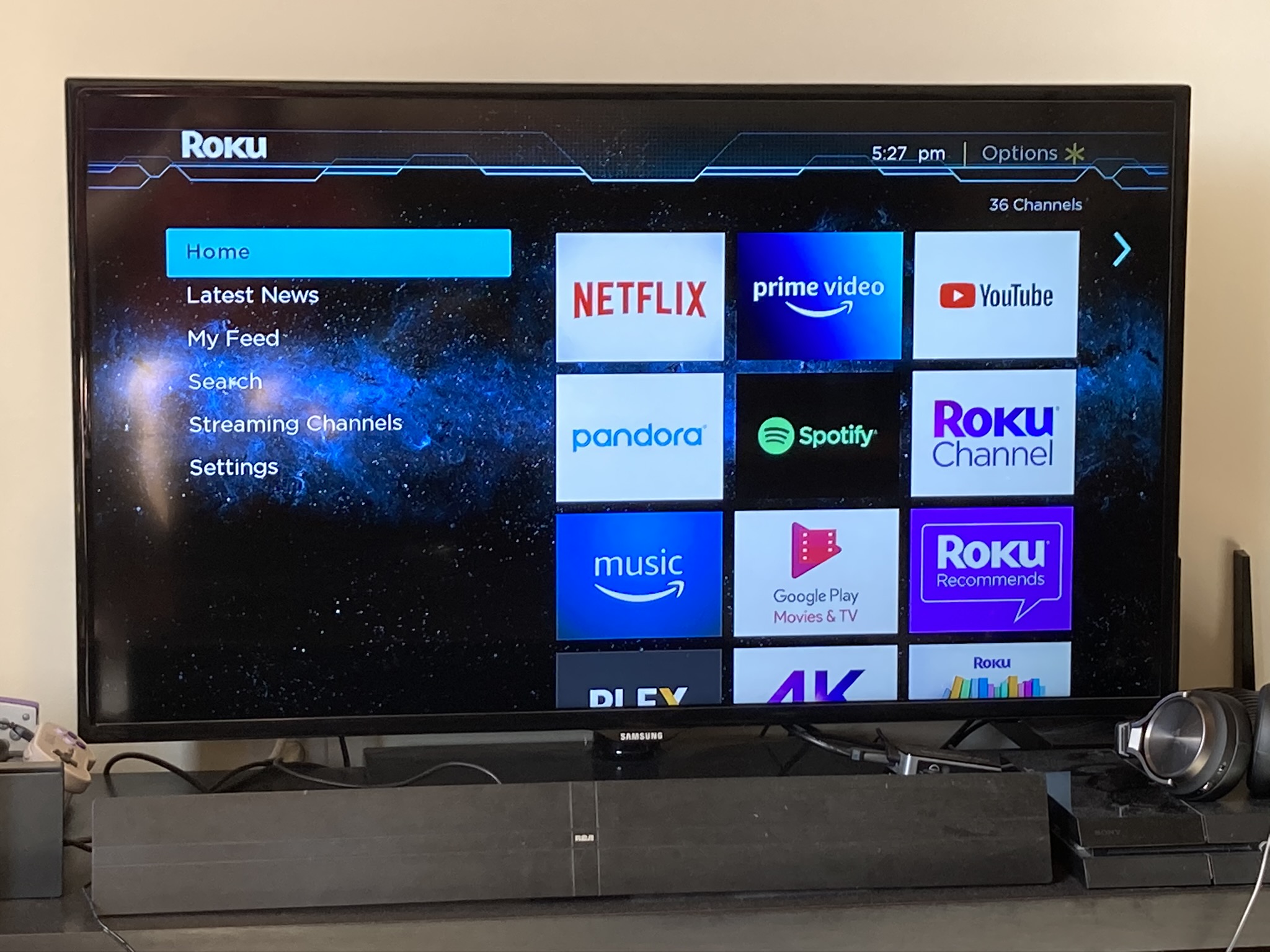 (Изображение предоставлено: Будущее)
(Изображение предоставлено: Будущее)
1. Перейдите на главный экран Roku.
Как и большинство исправлений Roku, это запускается на главном экране. Нажмите кнопку «Домой» на пульте дистанционного управления, если вас еще нет.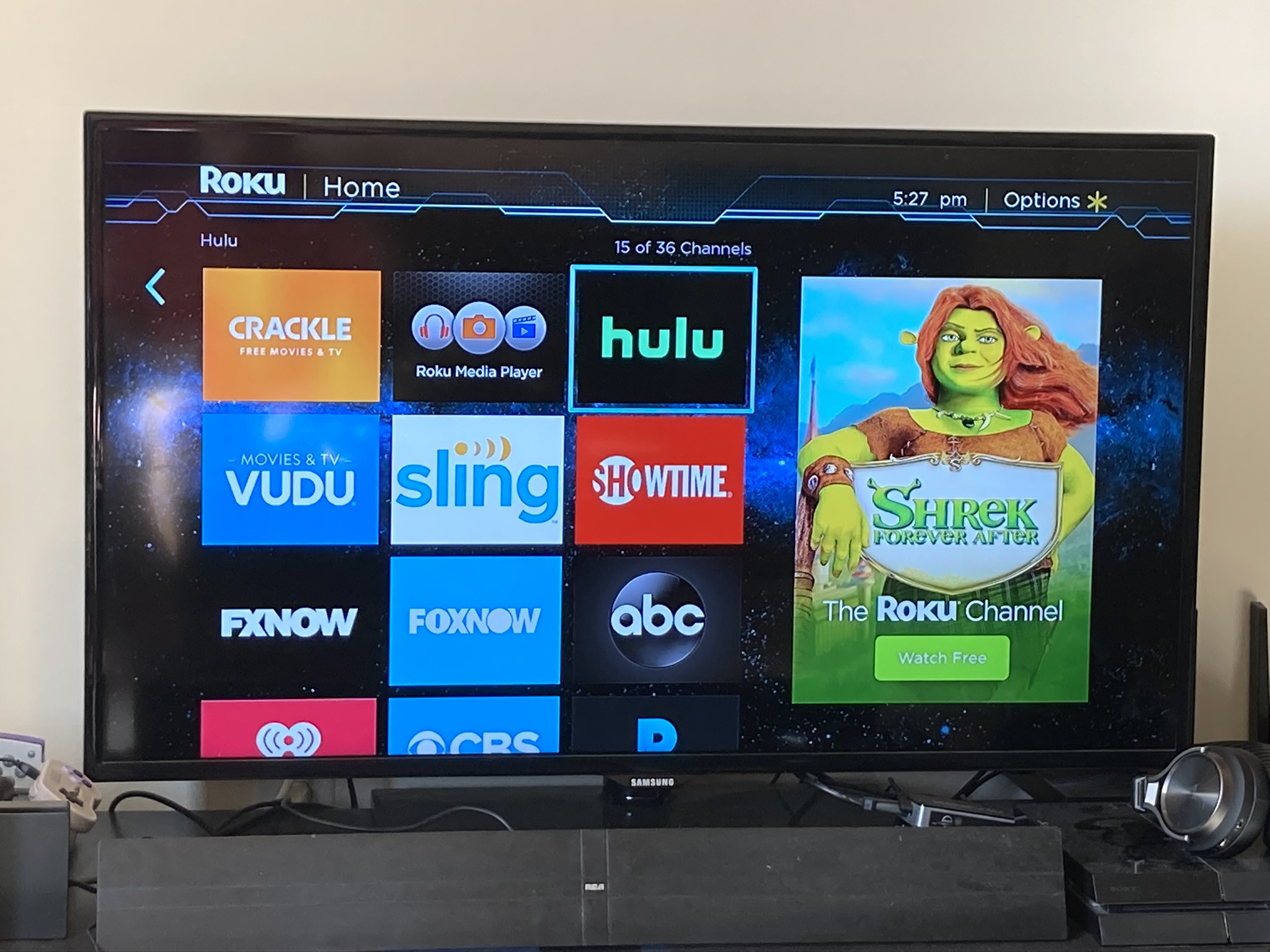 (Изображение предоставлено: Будущее)
(Изображение предоставлено: Будущее)
2. Выберите приложение, вызывающее нарушение.
Прокрутите до приложения, с которым у вас возникли проблемы. Если вы часто используете его, он будет в верхней части главного экрана; в противном случае вам придется прокрутить вниз, чтобы найти его.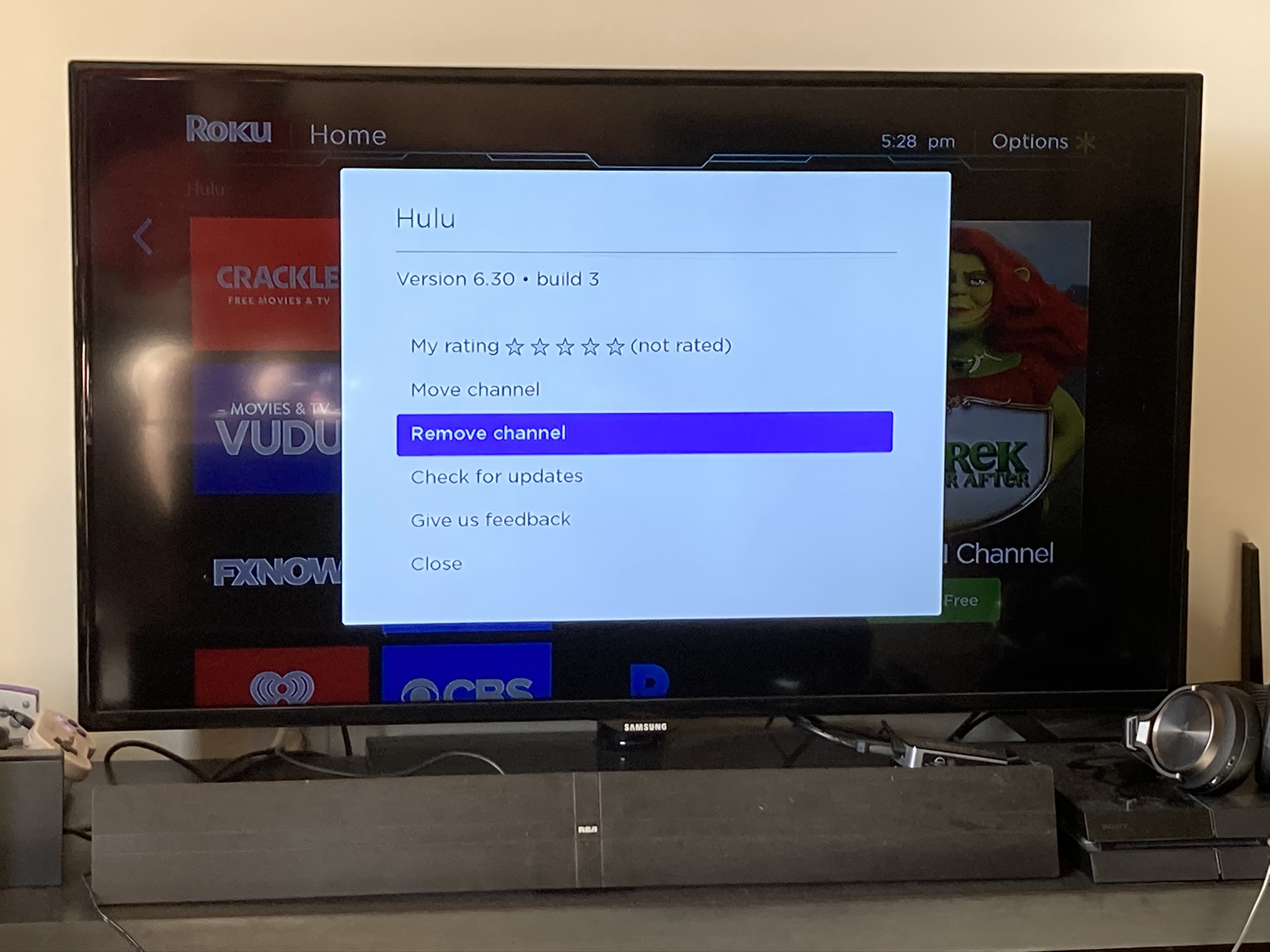 (Изображение предоставлено: Будущее)
(Изображение предоставлено: Будущее)
3. Удалите канал.
Нажмите кнопку параметров, которая выглядит как звездочка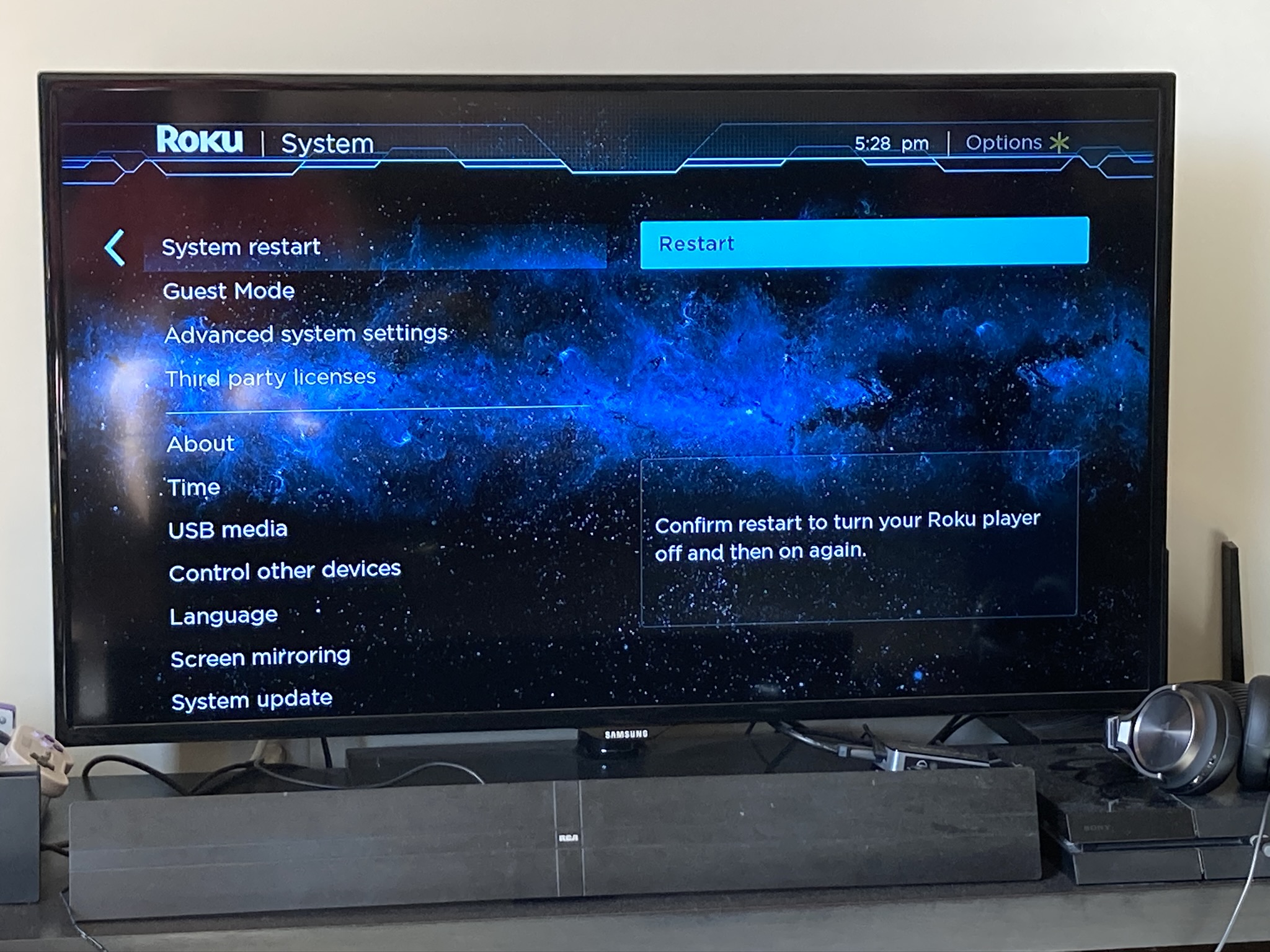 как очистить кеш року
как очистить кеш року
(Изображение предоставлено: Будущее)
- Перезагрузите Roku.
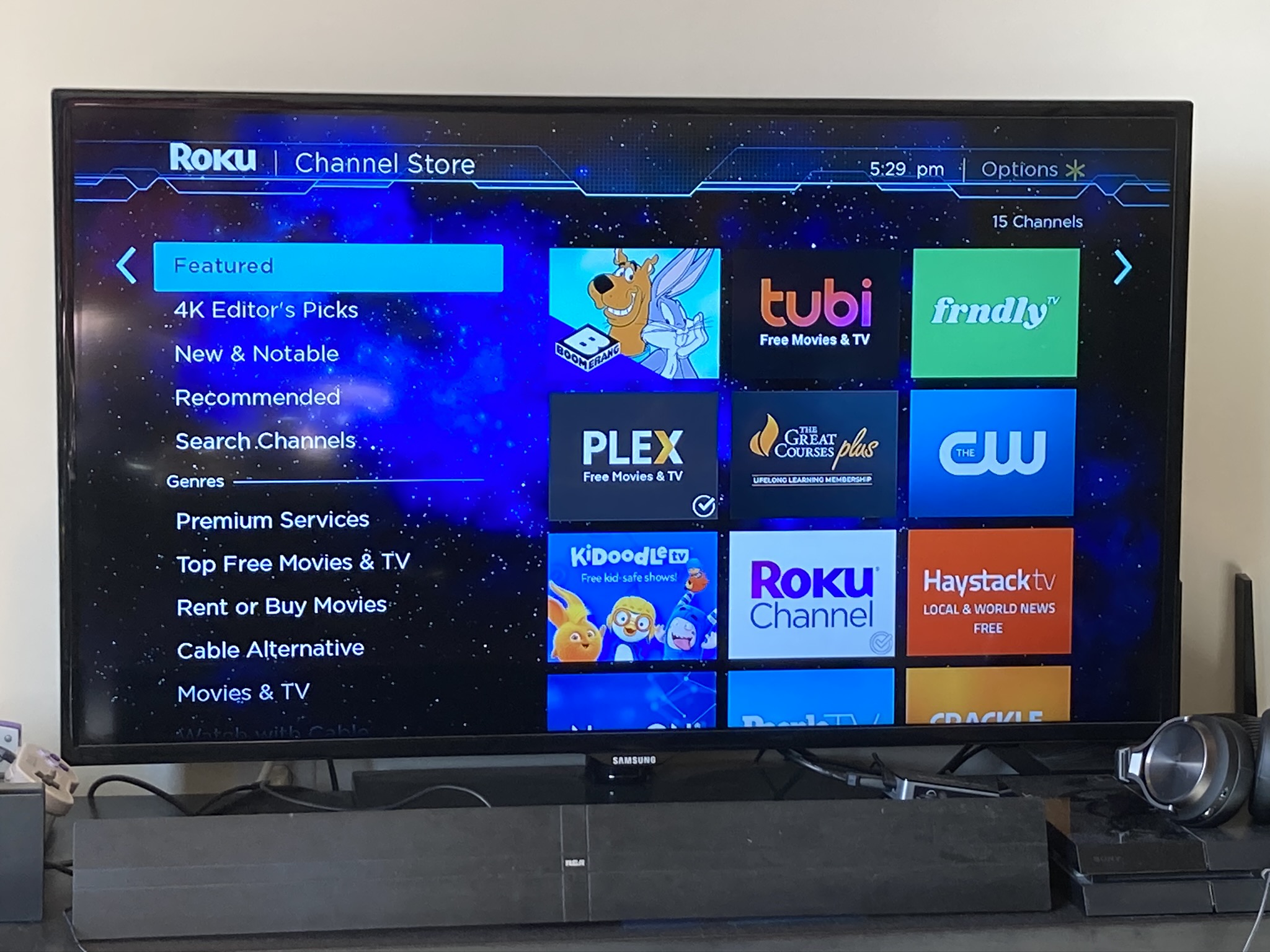 как очистить кеш року
как очистить кеш року
(Изображение предоставлено: Будущее)
- Переустановите приложение.
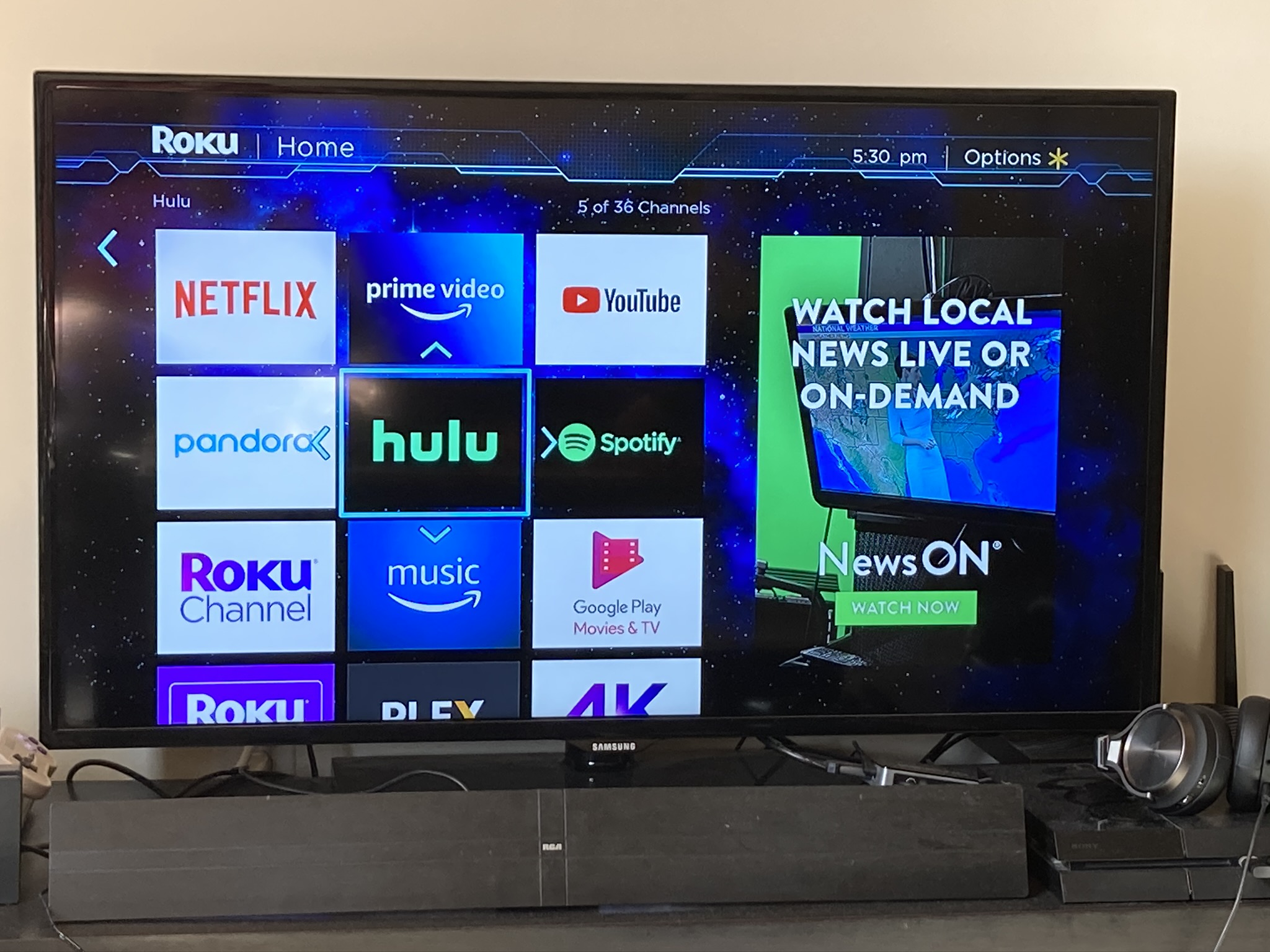 как очистить кеш року
как очистить кеш року
(Изображение предоставлено: Будущее)
- Войдите снова.
Этот процесс будет зависеть от приложения, но вам придется снова войти в свое приложение, прежде чем использовать его в обычном режиме. Если ваша проблема устранена, то все готово; в противном случае вам, возможно, придется восстановить заводские настройки Roku. Что-нибудь более сложное потребует звонка в службу поддержки Roku, чтобы разобраться. Лучшие сегодня предложения Roku Streaming Stick Plus






